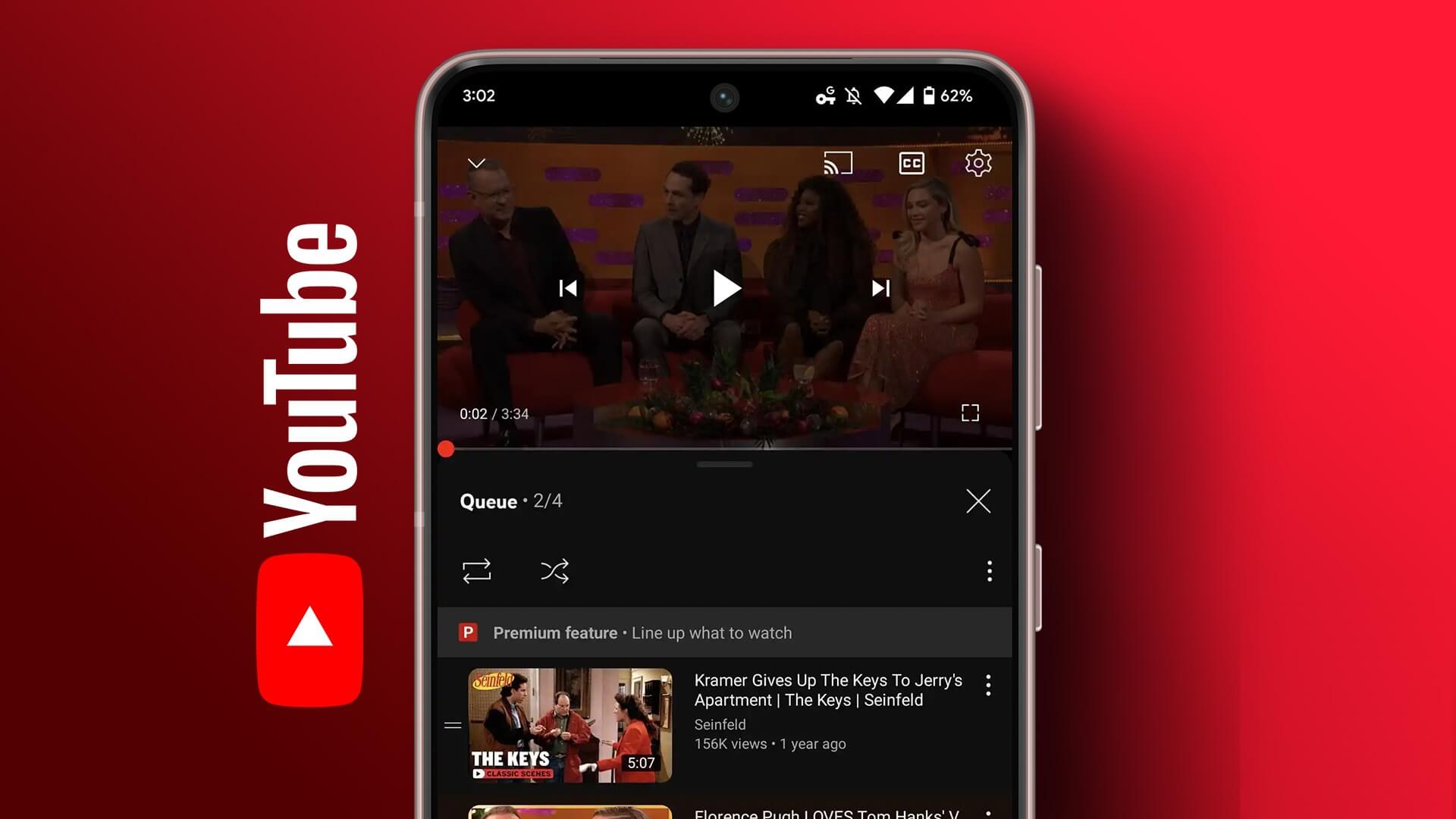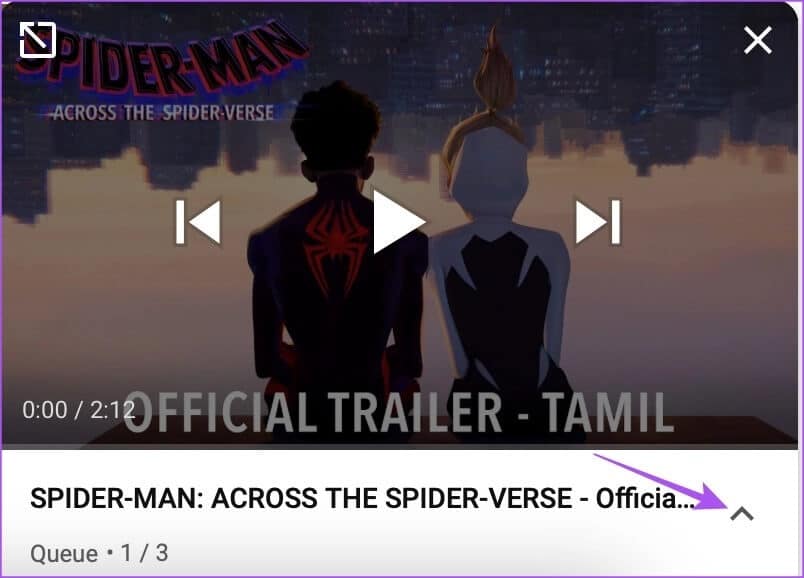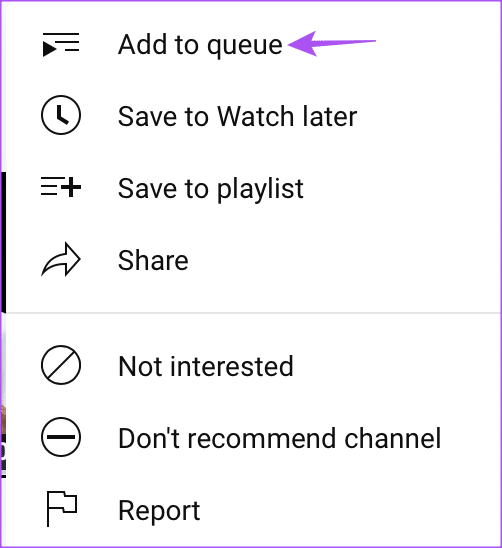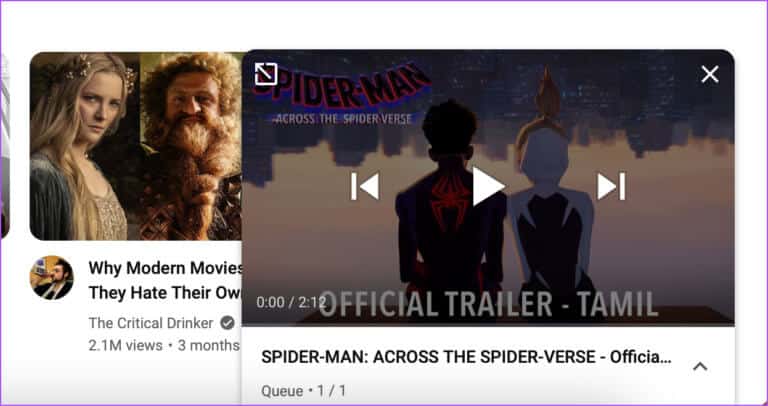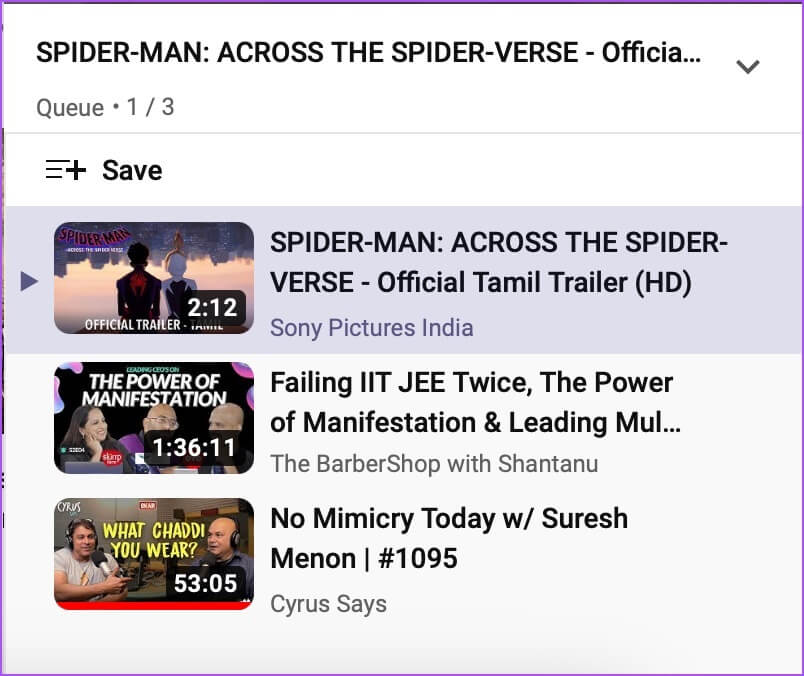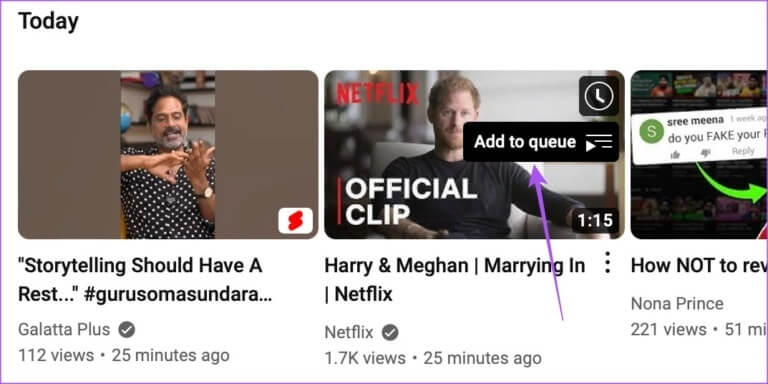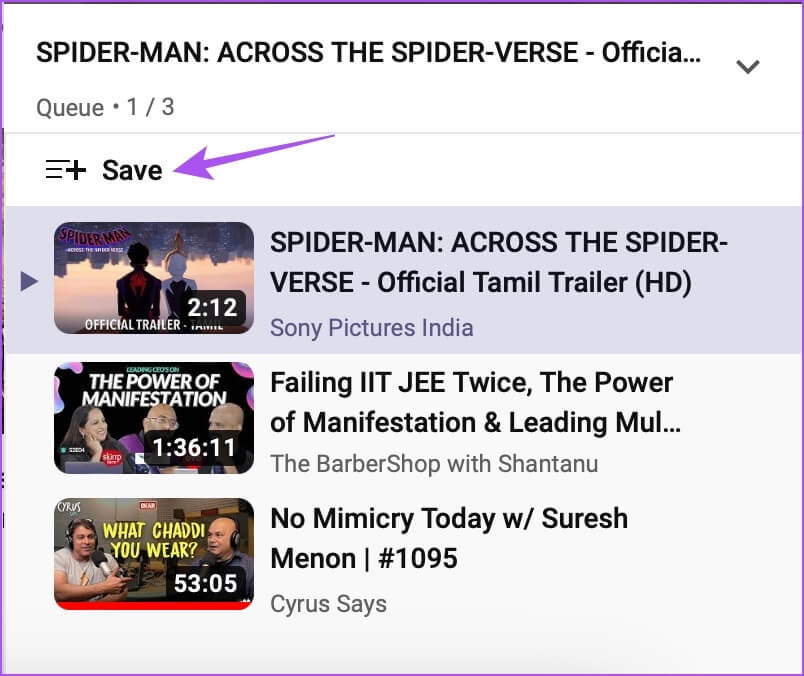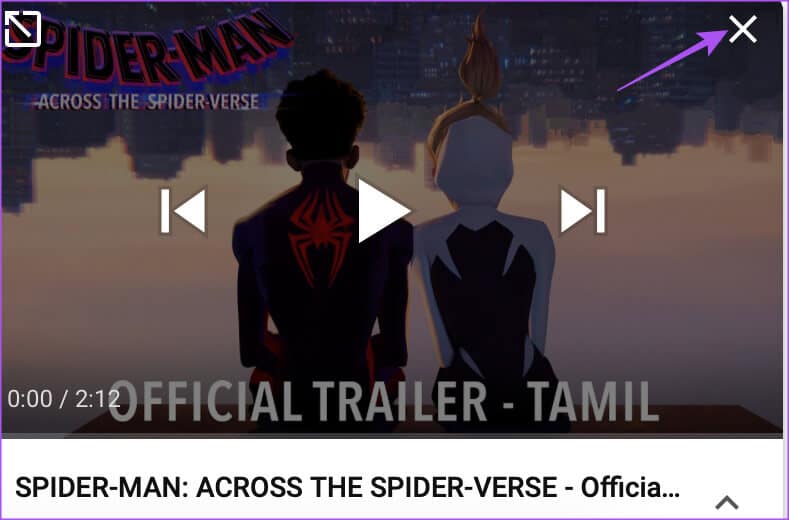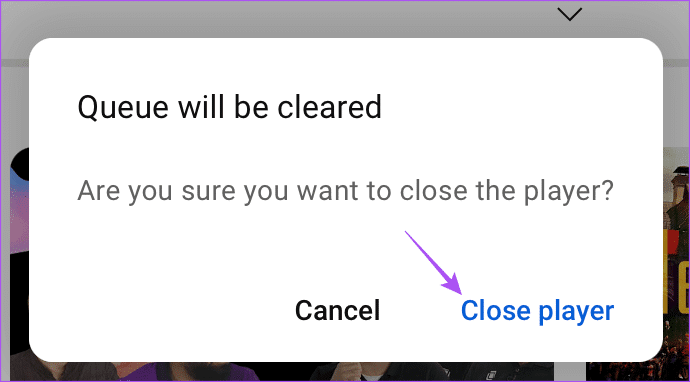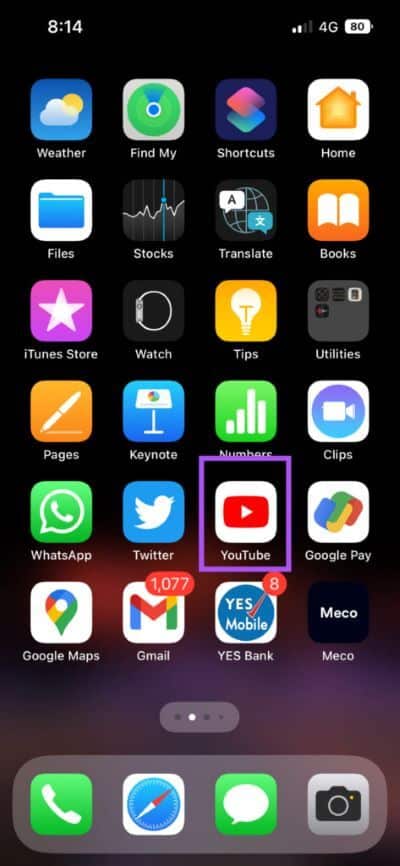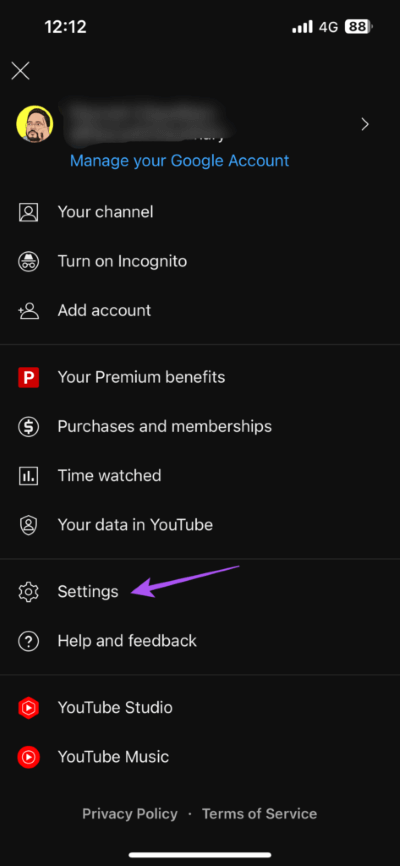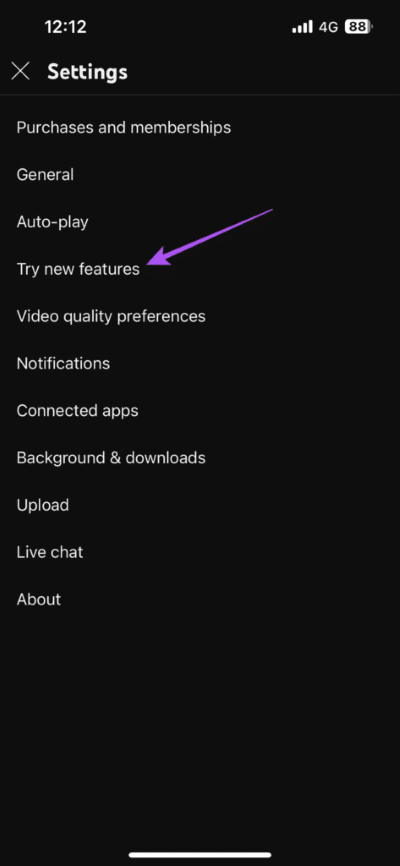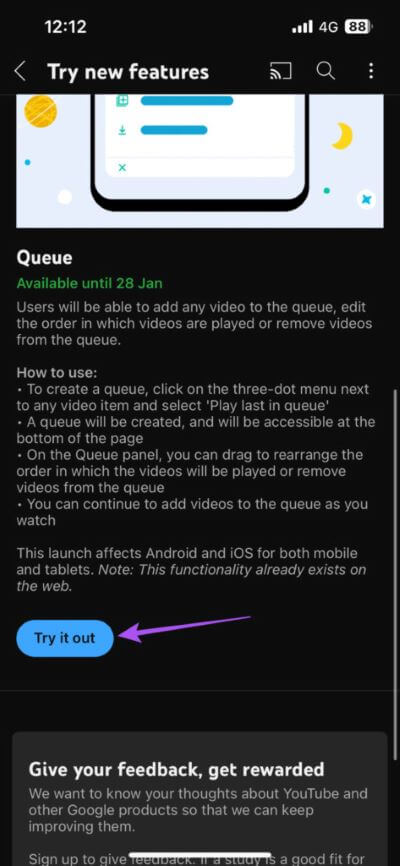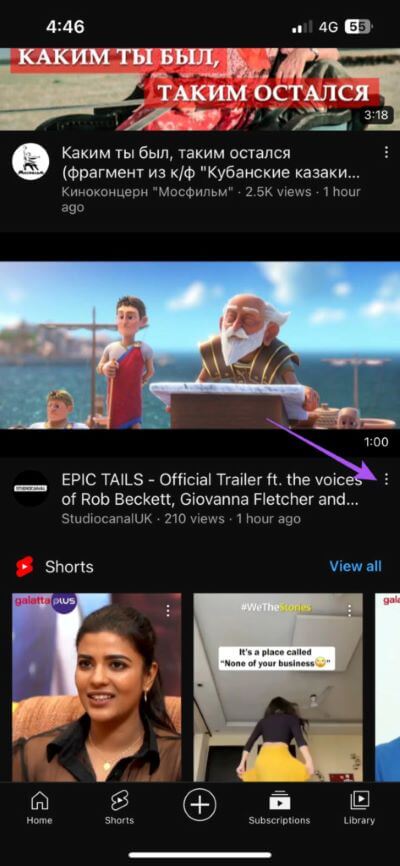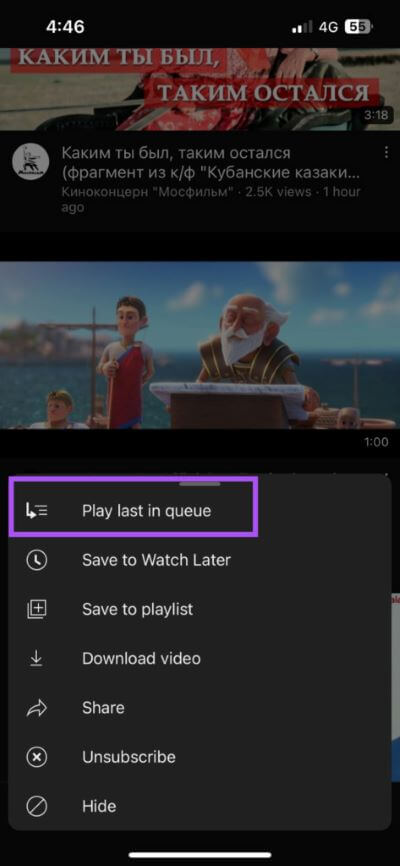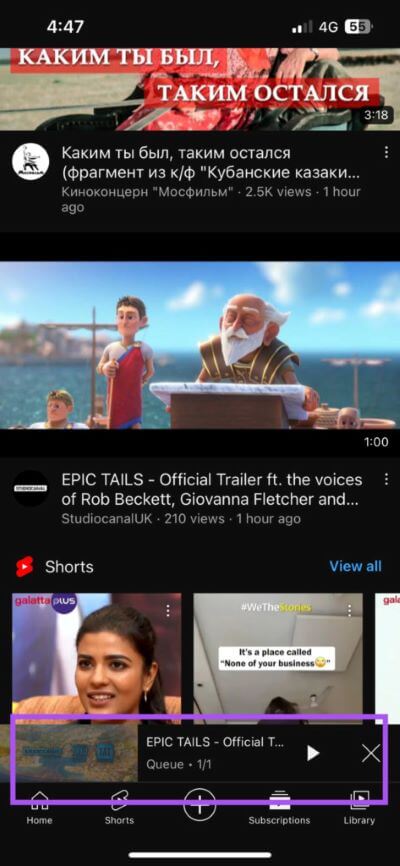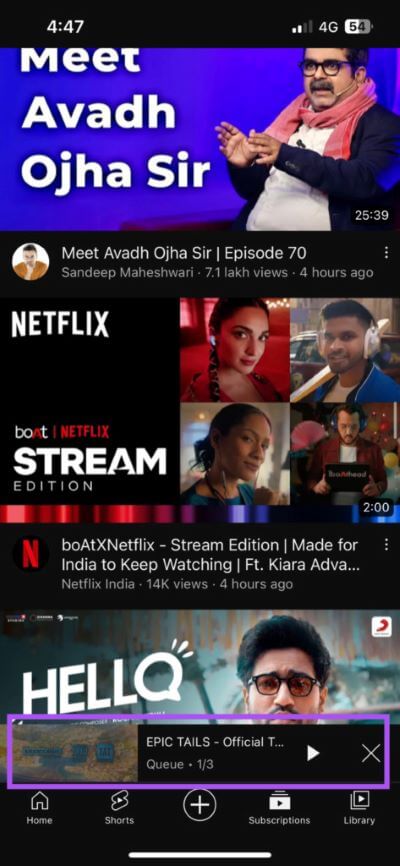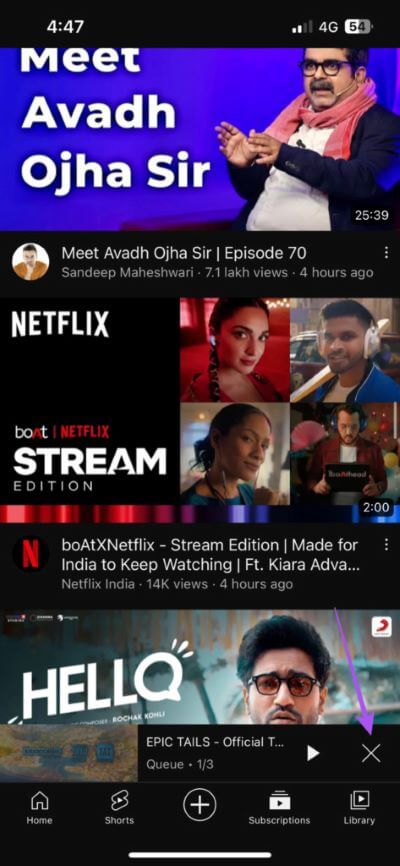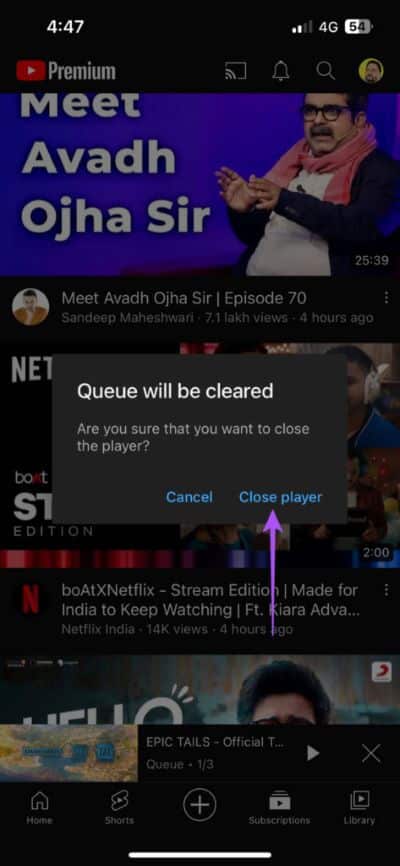웹 및 모바일에서 YouTube의 대기열에 추가 기능을 사용하는 방법
YouTube는 다음을 통해 플랫폼에서 동영상 시청 환경을 지속적으로 개선하고 있습니다. 새로운 기능 추가. 구독 피드에서 여러 동영상을 보고 싶으신가요? 각 동영상을 개별적으로 재생하거나 나중에 볼 동영상 탭에 추가하세요. 다행히 YouTube 동영상을 지속적으로 스트리밍하는 더 좋은 방법이 있습니다.
YouTube는 지속적인 스트리밍 경험을 위해 비디오를 대기열에 추가하는 데 도움이 되는 "대기열에 추가"라는 새로운 기능을 도입했습니다. 이번 포스트에서는 웹과 모바일에서 유튜브의 Add To Queue 기능을 사용하는 방법을 보여드리겠습니다.
과목 이점 대기자 명단에 추가YouTube의 새로운 기능은 28년 2023월 XNUMX일까지 테스트 단계에 있습니다. 즉, Android 및 iPhone 사용자는 이 기능을 테스트하려면 가입해야 합니다. 해당 날짜 이후에는 모든 YouTube 사용자에게 배포됩니다.
웹에서 YOUTUBE 대기열에 추가 사용
시작하기 전에 이 기능은 구독자만 사용할 수 있습니다. YouTube 프리미엄. YouTube는 데스크톱에서 사이트에 액세스할 때 기본적으로 이 기능을 활성화합니다. 사용 방법은 다음과 같습니다.
단계1 : 열다 YouTube 탭에서 브라우저 당신의 컴퓨터에.
단계2 : 탭하다 세 가지 점 이미지 우측 하단에 동영상용 썸네일.
단계3 : 퍄퍄퍄 "대기자 명단에 추가".
YouTube 웹페이지 왼쪽 하단에 작은 플레이어가 생성된 것을 확인할 수 있습니다. 이는 기존 동영상 대기열에 더 많은 동영상을 추가할 수 있음을 나타냅니다.
동일한 프로세스를 반복하여 비디오를 대기열에 계속 추가할 수 있습니다. 그런 다음 미니 플레이어의 축소판 아래에 있는 위쪽 화살표 아이콘을 클릭합니다.
현재 대기열에 있는 모든 비디오를 볼 수 있습니다. 당신은 클릭할 수 있습니다 비디오 클립 뷰어 순서를 변경하려면 끌어다 놓습니다.
동영상을 클릭하면 동영상을 별도로 열지 않고도 시청을 시작할 수 있습니다.
또는 웹에서 YouTube의 대기열에 추가 기능을 사용하는 방법은 다음과 같습니다.
단계1 : 놓다 마우스 포인터 의 비디오 썸네일에서 유튜브 웹사이트.
단계2 : 아이콘을 클릭하십시오 "대기자 명단에 추가" 썸네일 위에 표시됩니다.
다음을 탭합니다. 저장 미니 플레이어 창에서 대기열에 추가할 재생 목록을 선택합니다.
웹에서 YouTube 동영상 대기열을 지우는 방법
컴퓨터에서 YouTube 동영상 대기열을 지우려면 다음 단계를 따르세요.
단계1 : 아이콘을 클릭 X 미니 플레이어의 오른쪽 하단에 있습니다.
단계2 : 딸깍 하는 소리 런처를 닫습니다.
모바일의 YOUTUBE에서 대기열에 추가 사용
YouTube의 "대기열에 추가" 기능은 iPhone 및 Android를 사용하는 프리미엄 구독자에게 출시됩니다. YouTube Premium에 가입한 경우 먼저 이 기능을 활성화해야 합니다. 단계는 iPhone 및 Android 장치에서 동일합니다.
방법은 다음과 같습니다.
단계1 : 앱 열기 유튜브 على 아이폰 또는 안드로이드 기기.
단계2 : 클릭 프로필 아이콘 오른쪽 상단 모서리에 있습니다.
단계3 : 클릭 설정.
단계4 : "를 탭새로운 기능을 경험해 보세요.
Premium 사용자가 사용할 수 있는 기능 목록을 표시하는 새 창이 표시됩니다.
단계5 : 이내에 대기자 명단 , 클릭 시도 해봐.
YouTube 앱을 닫고 기능이 활성화될 때까지 잠시 기다립니다.
다음으로 사용 방법은 다음과 같습니다. "대기자 명단에 추가" Android 또는 iPhone의 YouTube에서.
단계1 : 클릭 세 가지 점 동영상 미리보기 이미지의 오른쪽 하단에 있습니다.
단계2 : 퍄퍄퍄 "대기열의 마지막 실행".
YouTube는 동영상을 하단의 대기열에 추가합니다.
위 단계를 반복하여 YouTube의 대기열에 동영상을 더 추가할 수 있습니다.
그런 다음 하단의 미니 플레이어를 클릭하여 대기열에 있는 모든 비디오를 확인하십시오.
웹에서와 마찬가지로 비디오 이름을 드래그하여 보기 기본 설정 순서대로 재생을 변경할 수 있습니다.
모바일에서 YouTube 동영상 대기열을 지우는 방법
iPhone 및 Android에서 YouTube 비디오 대기열을 쉽게 지우는 방법은 다음과 같습니다.
단계1 : 열다 유튜브 앱 iPhone 또는 Android 기기에서.
단계2 : 아이콘을 클릭하십시오 X 미니 런처의 오른쪽 하단에 있습니다.
단계3 : 클릭 런처를 닫습니다.
YouTube 앱의 동영상 대기열이 지워집니다.
동영상을 한 번에 보기
YouTube의 Add To Queue 기능은 사용자가 한 번에 시청할 비디오 재생 목록을 만드는 데 도움이 됩니다. 이렇게 하면 동영상을 하나씩 수동으로 여는 번거로움이 사라집니다. 썸네일 이동이 번거롭다면 다음 게시물을 읽어보세요. YouTube 썸네일 미리보기를 끄는 방법.